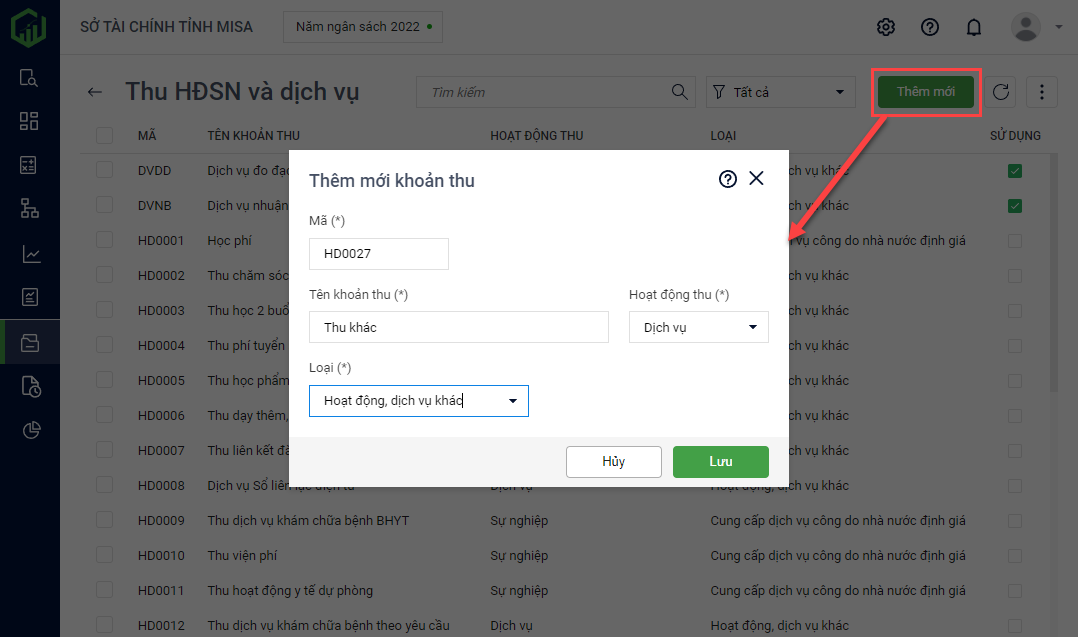Giúp đơn vị thêm mới, tích chọn sử dụng/không sử dụng danh mục Thu HĐSN, dịch vụ để gửi cho cấp dưới lập dự toán.
I. Kiểm tra danh mục Thu HĐSN và dịch vụ.
1. Vào menu Danh mục.
2. Kích đúp chuột vào danh mục Thu HĐSN và dịch vụ.
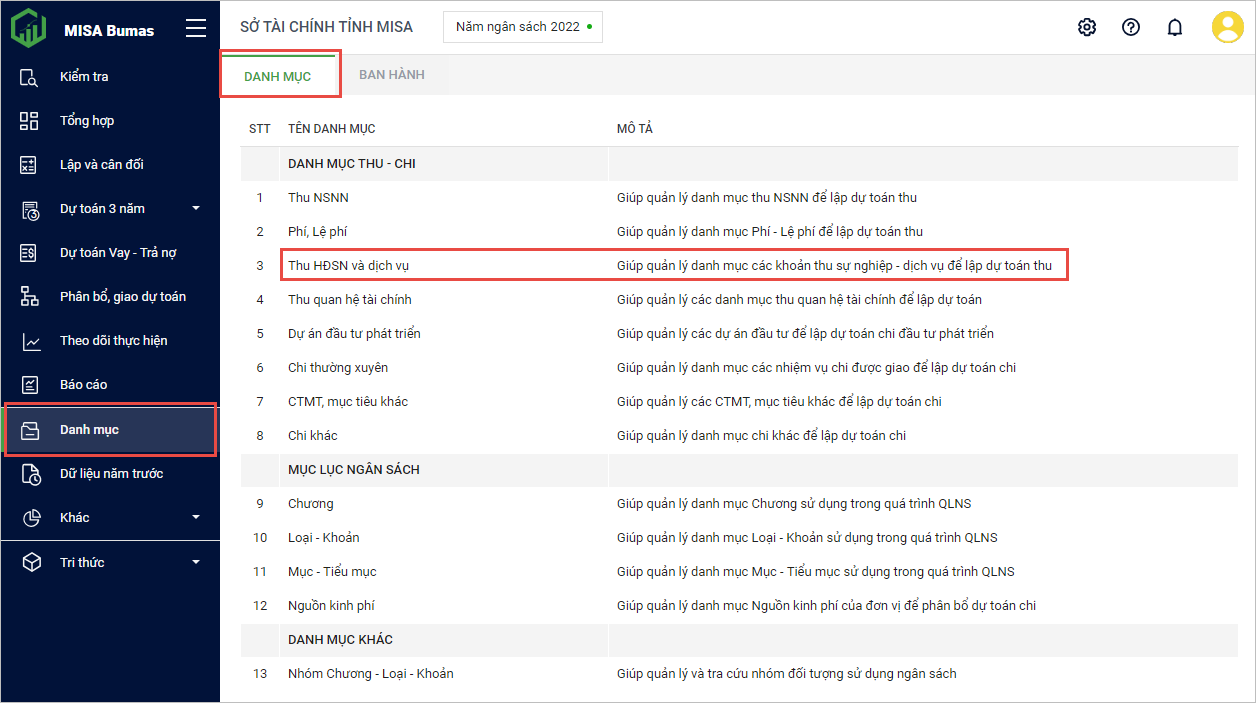
Lúc này phần mềm đã lấy lên danh mục Thu HĐSN và dịch vụ cấp trên ban hành, và phần mềm đã tích chọn sử dụng hết tất cả các danh mục Thu HĐSN và dịch vụ.
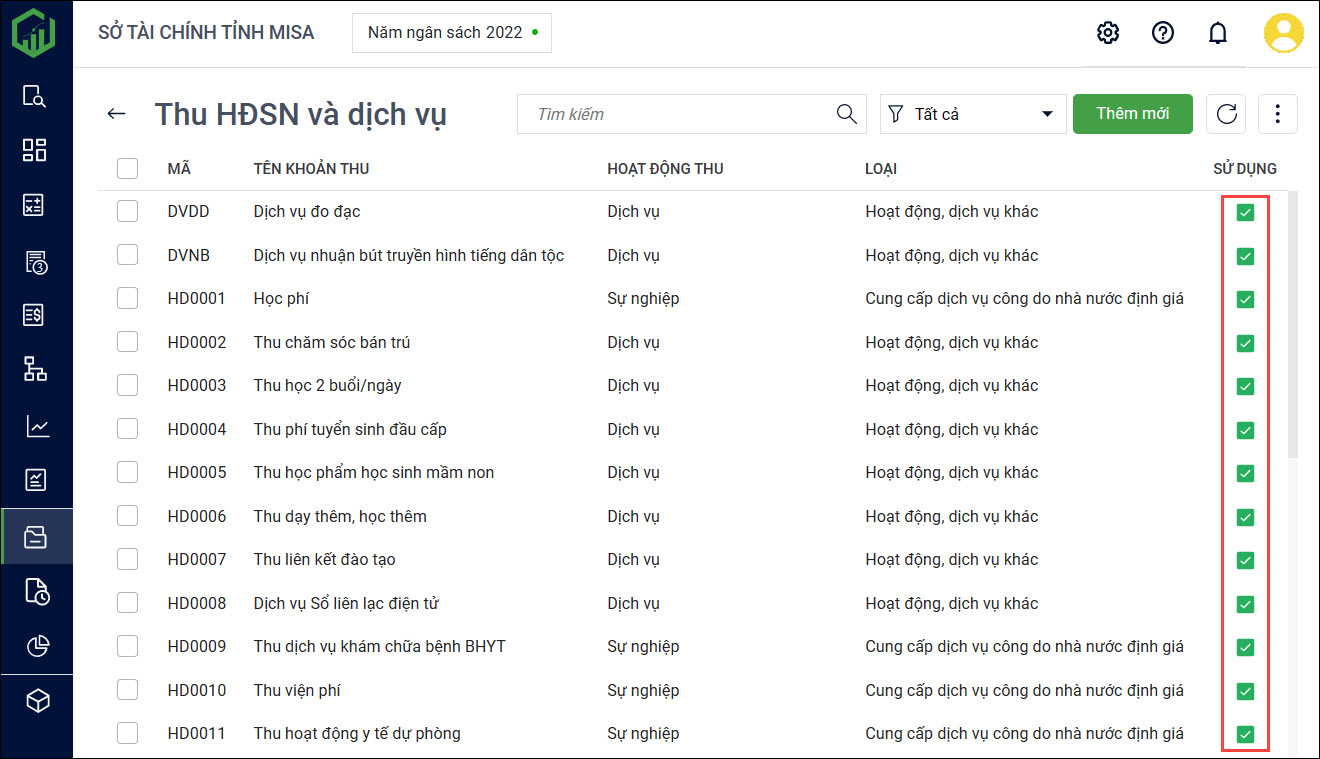
Đơn vị có thể tìm kiếm nhanh Danh mục Thu HĐSN và dịch vụ bằng cách nhập Mã/Tên Khoản Thu/Hoạt động thu hoặc Loại thu HĐSN và dịch vụ vào mục tìm kiếm. Nếu muốn xem toàn bộ danh mục đã Tích chọn sử dụng/không sử dụng, anh/chị chọn bộ lọc để lọc chế độ xem.
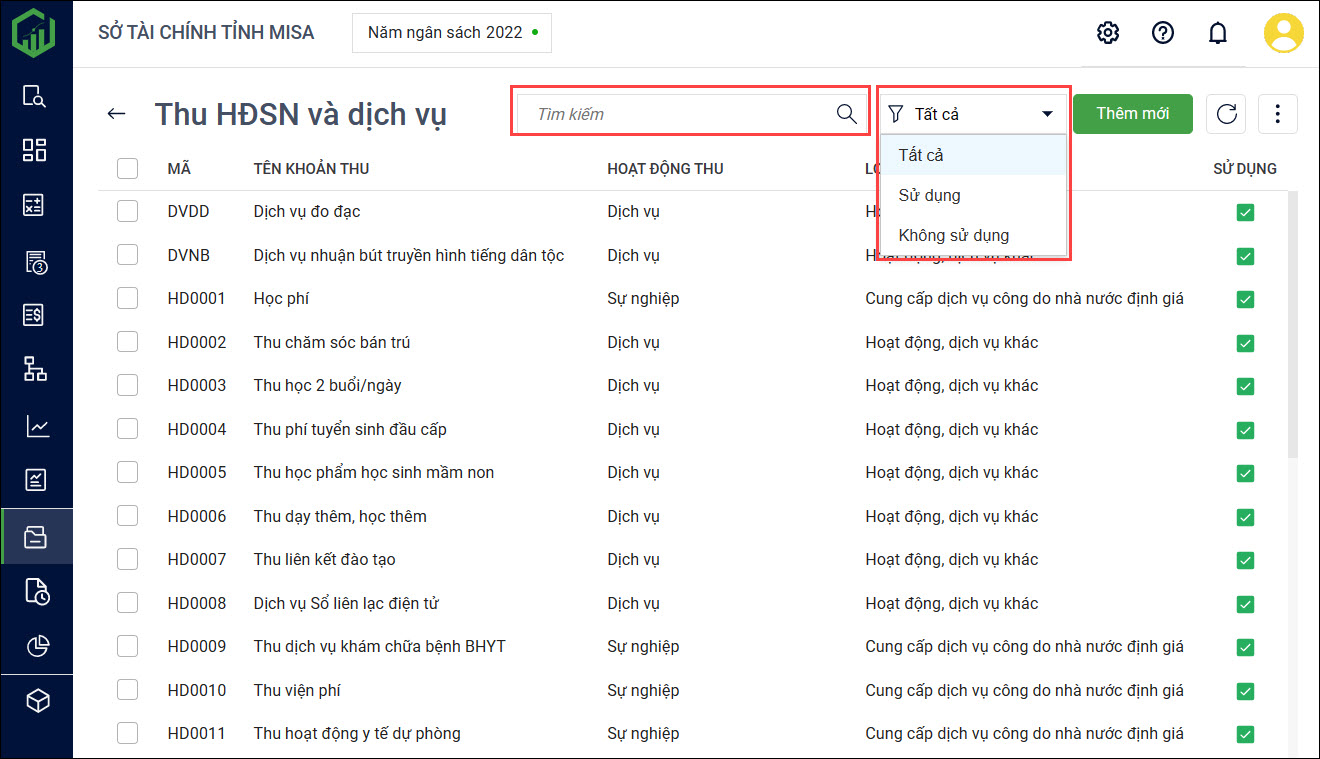
II. Tích chọn/Bỏ tích chọn sử dụng danh mục Thu HĐSN, dịch vụ.
Nếu anh/chị kiểm tra danh mục Thu HĐSN, dịch vụ trên phần mềm hiển thị, có danh mục Thu HĐSN mà đơn vị không sử dụng cho việc lập dự toán hoặc sử dụng nhưng chưa tích chọn sử dụng, để chọn sử dụng hoặc bỏ sử dụng anh/chị thao tác như sau.
Lưu ý: Nếu bỏ chọn sử dụng danh mục nào thì khi lập dự toán, danh mục đó sẽ không xuất hiện trong danh mục cần lập dự toán.
Có 2 cách chọn Sử dụng/Ngưng sử dụng danh mục như sau.
Cách 1:
- Kích đúp chuột vào nội dung Thu HĐSN, dịch vụ.
- Tích chọn/Bỏ tích chọn sử dụng danh mục.
- Nhấn Lưu.
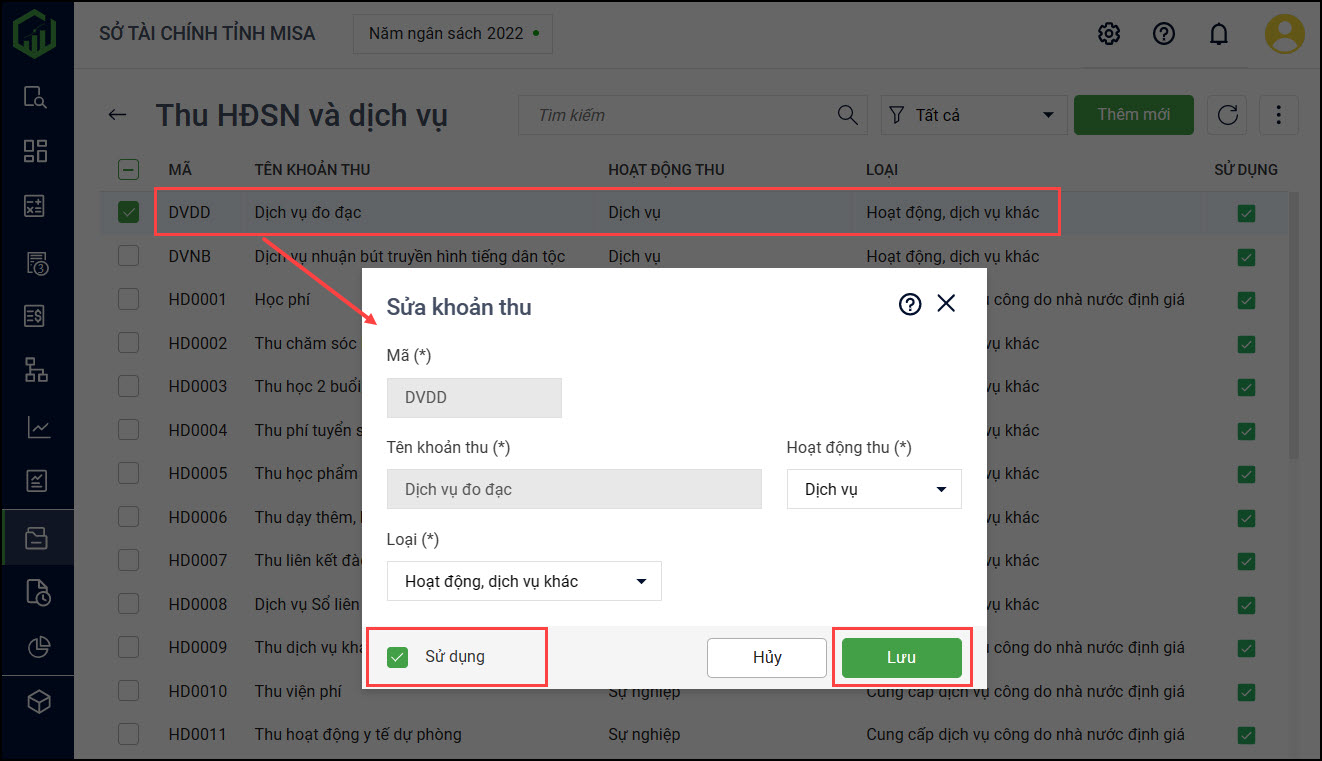
Cách 2:
- Tích chọn một/một số danh mục Thu HĐSN và dịch vụ.
- Nhấn chuột phải, chọn Sử dụng để Sử dụng danh mục, chọn Ngưng Sử dụng để không sử dụng danh mục.
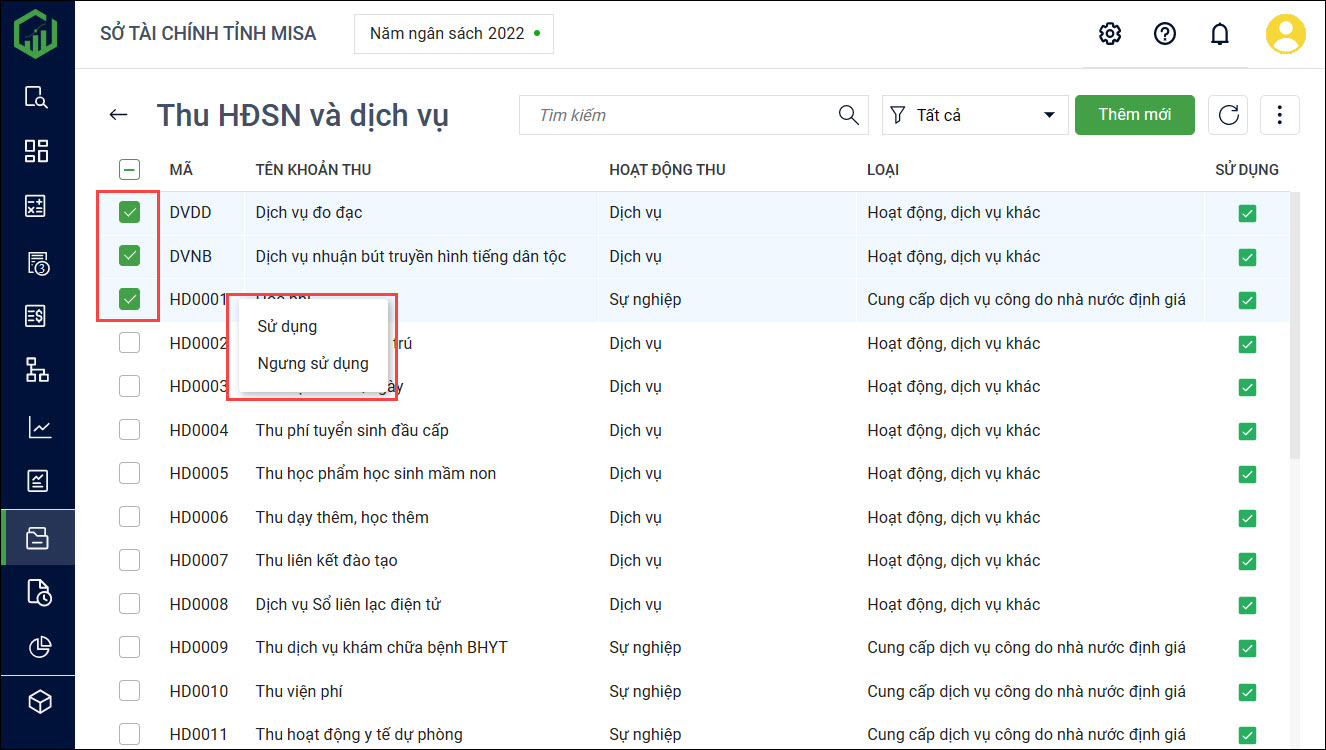
III. Xóa danh mục Thu HĐSN, dịch vụ.
Khi có danh mục Thu HĐSN, dịch vụ đơn vị không sử dụng, và muốn xóa. Anh/chị thực hiện như sau:
Lưu ý: Đơn vị chỉ xóa được danh mục Thu HĐSN, dịch vụ tự thêm mới và chưa ban hành danh mục đó cho đơn vị cấp dưới.
1. Tích chọn nội dung Thu HĐSN, dịch vụ.
2. Nhấn vào biểu tượng ba chấm, nhấn Xóa.
3. Nhấn Có.
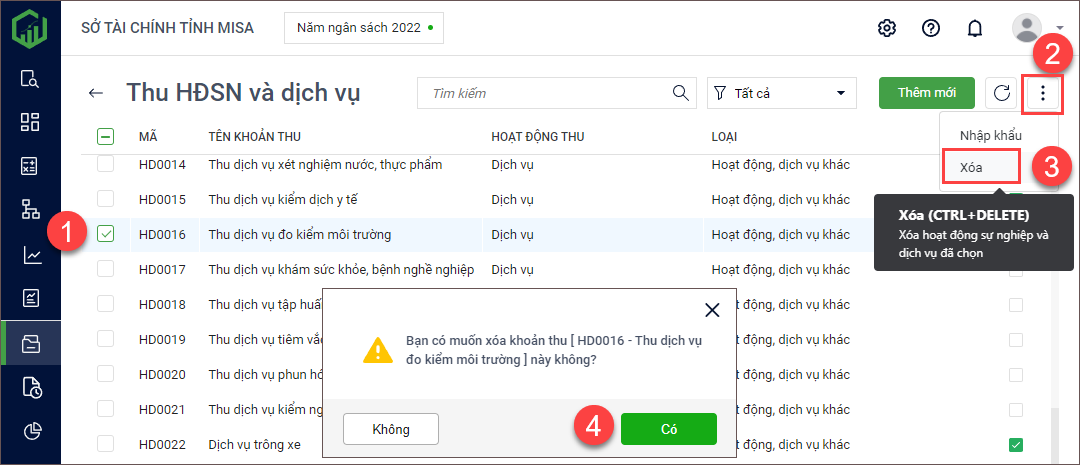
4. Nếu xóa danh mục đã ban hành cho cấp dưới hoặc đã phát sinh dữ liệu, chương trình sẽ hiển thị cảnh báo như sau:
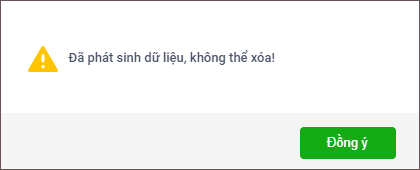
IV. Thêm mới danh mục Thu HĐSN và dịch vụ.
1. Nhấn Thêm mới.
2. Khai báo các thông tin trên màn hình thêm mới danh mục Thu HĐSN và dịch vụ.
3. Nhấn Lưu.